
Google Chrome Ini adalah penyemak imbas yang cukup popular dan salah satu yang paling banyak digunakan dalam sistem operasi Android. Sekiranya ada yang mengganggu anda laman web Khususnya, mungkin untuk menyekatnya dengan sambungan yang boleh dimuat turun dari Play Store dan beratnya sedikit walaupun merupakan alat yang sangat berguna.
Penyekat halaman ini dalam bahasa Sepanyol, cukup mudah digunakan dan kami dapat menambahkan seberapa banyak URL yang kami mahukan, oleh itu ia paling lengkap kerana mempunyai keselamatan yang tinggi. Aplikasi pelanjutan ini dipanggil Blocksite Selain menyekat halaman, ia membolehkan anda menyekat aplikasi di telefon anda dengan memilihnya secara manual.
Cara menyekat laman web di Android
Sekiranya anda memutuskan untuk menyekat URL, anda perlu memasang Blocksite, terutamanya jika itu adalah URL yang kami tidak mahu akses atau yang mereka tidak mahu anak-anak anda akses dari telefon pintar mereka. Pengguna boleh memasangnya di mana-mana versi Android dari versi 4.1 atau lebih tinggi.
Langkah pertama adalah memuat turun Blocksite dari Play StoreSetelah dimuat turun dan dipasang, klik Buka. Setelah dibuka, klik pada Saya terima dan kemudian klik Izinkan aksesibiliti, dan langkah seterusnya adalah memasukkan laman web yang kami mahukan dengan mengklik simbol +.
Setelah anda menambahkannya, ia akan menunjukkan beberapa bukti dari halaman lain, setelah URL ini dimasukkan, URL tersebut tidak dapat diakses melainkan anda menghapusnya dari pangkalan data. Anda juga mempunyai tab dengan aplikasi yang terpasang pada peranti anda sekiranya anda mahu menyekatnya pada bila-bila masa. Klik Selesai dan ia akan muncul di sudut kanan atas.
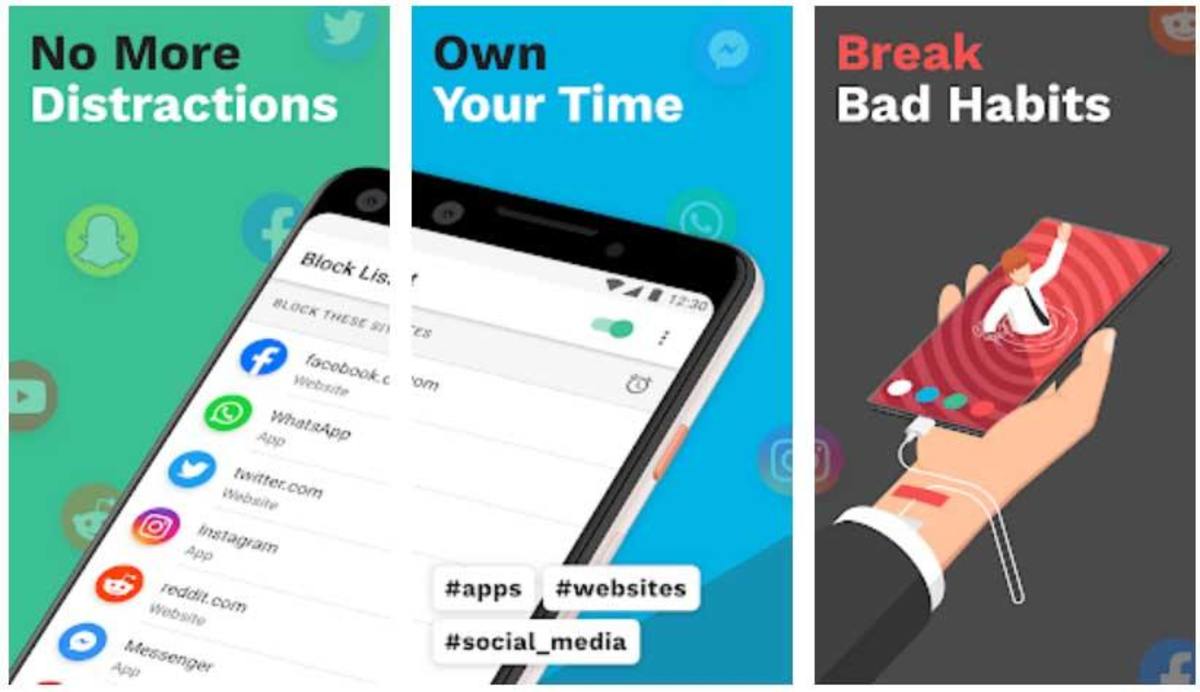
Buka sekatan laman web dan aplikasi
Sekiranya apa yang anda mahukan adalah untuk menyahsekat mana-mana URL anda harus pergi ke pilihan «Block list», klik pada URL / Aplikasi dan kemudian pada ikon tong sampah untuk membuat asal perubahan secara manual.
Tapak blok cukup kuat, boleh menyimpan banyak laman web Selagi anda tidak dapat mengaksesnya jika cukup menjengkelkan kerana keselamatan atau kerana ia mengandungi banyak iklan, antara lain. Ia sangat berkesan dan mustahil untuk memintas blok melainkan dimasukkan dan pembatalan penyekat halaman / aplikasi diterapkan.
